
최근에 4k, 5k 모니터가 많이 보급화되면서 구입하신 분들이 많으실겁니다. 하지만 막상 구입하고 보니 화질은 정말 좋지만 프로그램, 앱, 글씨, 텍스트의 크기가 너무 작아서 잘 안보이는 경우가 있는데요. 이런 경우에 해결방법을 써보려고 합니다.
해상도에 따라 앱, 텍스트 크기 변경하는 방법
1. 우선 바탕화면에서 마우스 우클릭 후 → 디스플레이 설정으로 들어가 주세요. 그러면 아래 스크린샷처럼 디스플레이 해상도, 디스플레이 방향, 텍스트, 앱 및 기타 항목의 크기 변경이 있습니다. 여기에서 디스플레이 방향은 각자의 사용환경에 따라 변경하시면 되고 디스플레이 해상도의 경우에는 권장으로 맞추시면 됩니다. 4k라서 4000이 넘어가는 해상도를 찾으시는 분들이 꽤나 계신데, 3840이 4k 해상도입니다. 해상도가 커지면 텍스트와 앱이 아주아주 작아지는 것을 확인하실 수 있는데요. 여기에서 해결방법이 바로 텍스트, 앱 및 기타 항목의 크기를 변경하시는 것입니다. 이를 조절해주시면 해상도를 유지한채 앱과 텍스트의 배율을 키워줄 수 있는데요. 여기에서는 꼭 권장으로 안하셔도 되고 각자의 사용환경과 시력 등에 따라서 맞춰주시면 됩니다. 저는 보통 150%로 사용하지만 노트북으로 사용할때에는 200%로 키워서 사용합니다.
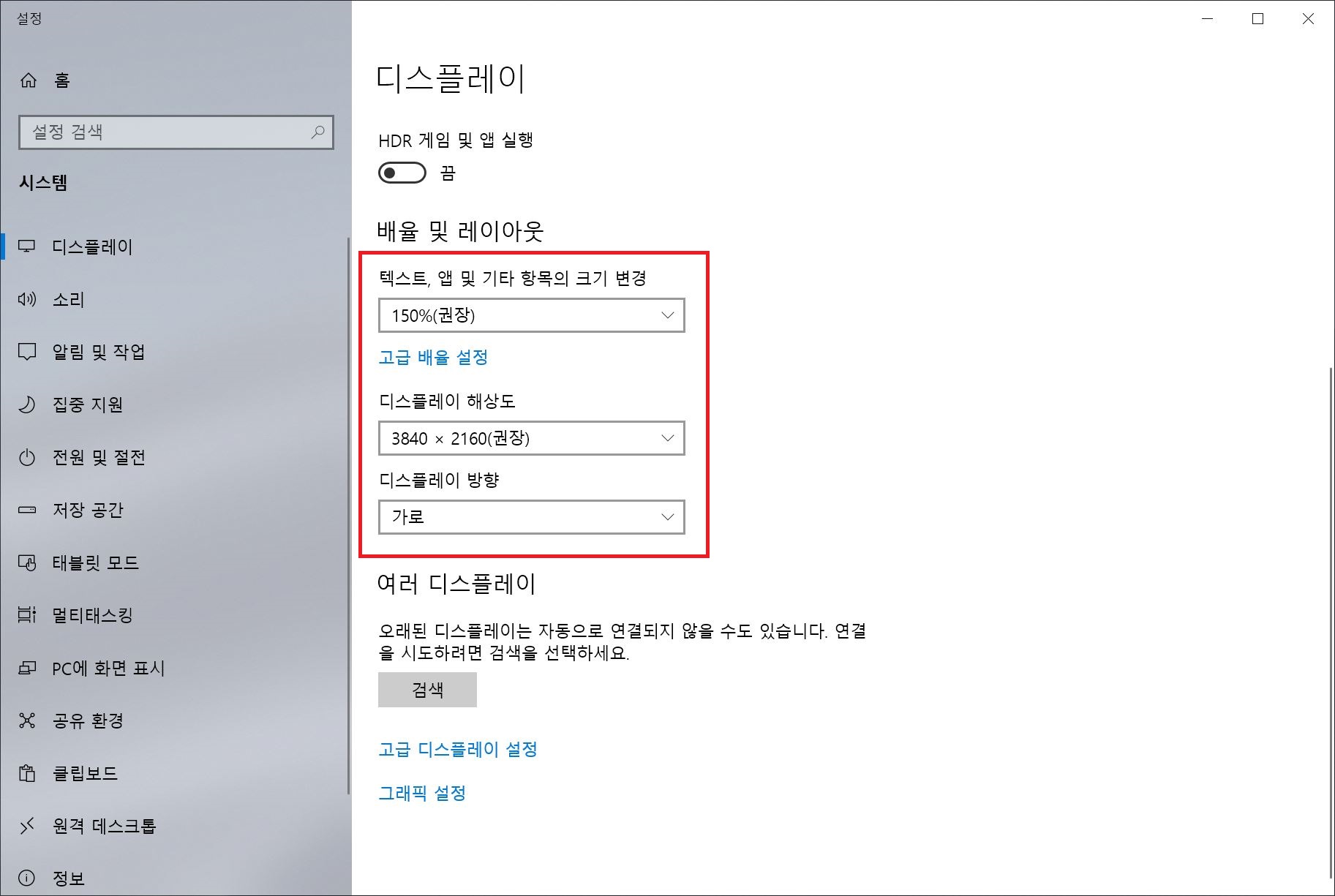
야간모드 켜는 방법
1. 참고로 디스플레이 설정에 보시면 위쪽에 야간 모드도 설정할 수 있습니다. 밤에 컴퓨터를 자주 사용하시거나 어두운 환경에서 컴퓨터를 사용하시는 분들은 너무 밝은 화면에 눈이 부실 수 있고 밝기를 낮추면 또 어두워서 잘 안보이는 경우가 있을 수 있습니다. 이 두 가지 모두 눈과 몸에 안좋은 영향을 줄 수 있기 때문에 이런 경우에는 야간 모드를 켜주시는게 좋습니다. 그러면 야간 환경에 맞춰서 화면이 알아서 적절한 환경으로 변경이 됩니다.
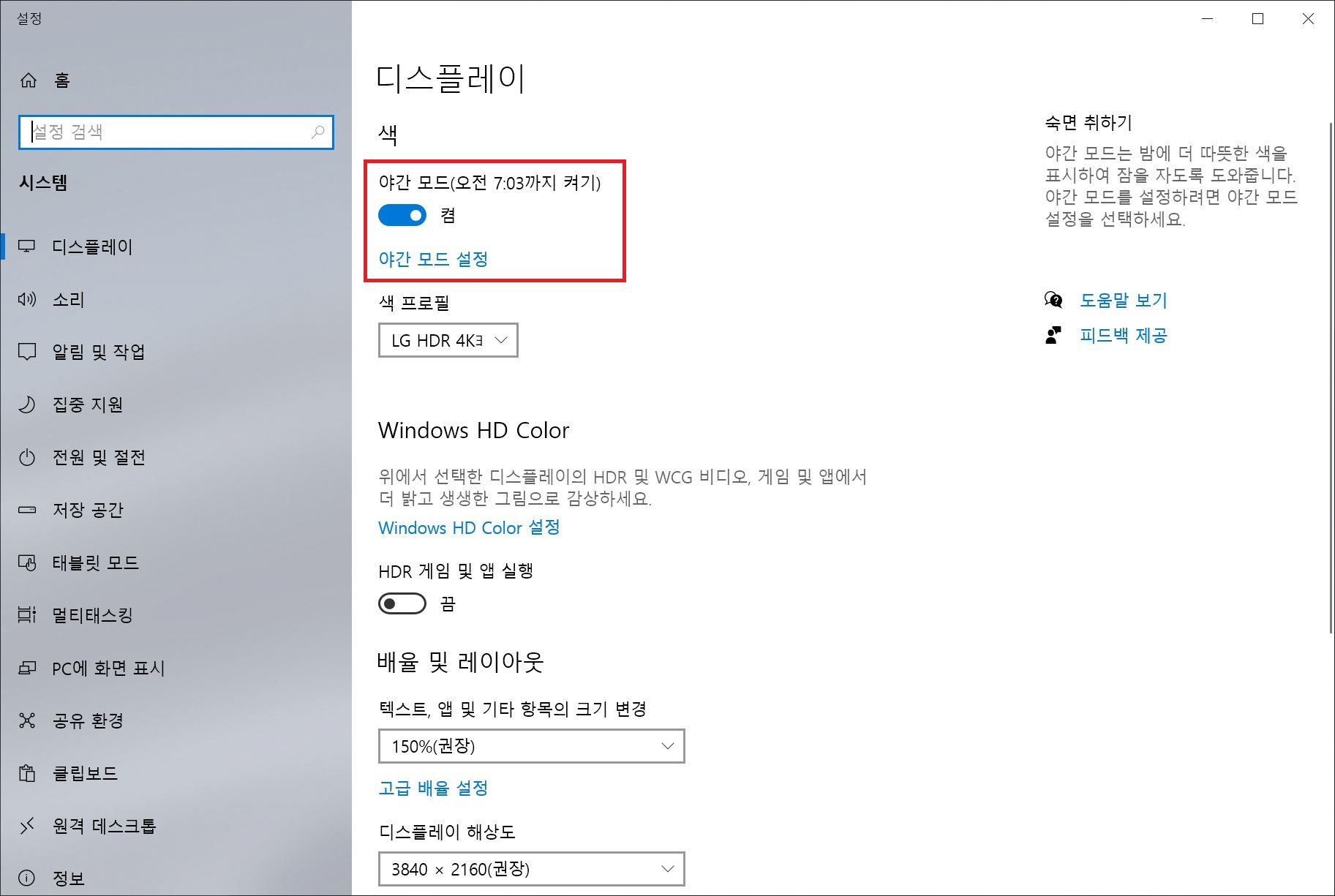
2. 또한 아래 야간 모드 설정을 통해서 자동으로 일정 시간이나 일몰, 일출이 되면 야간 모드로 변경되게도 설정할 수 있습니다. 야간 모드의 강도도 설정할 수 있구요.

↓↓↓다른 글이 궁금하시다면 아래 사진을 클릭해 주세요!↓↓↓
